Povolte předávání portů pro Zyxel Keenetic 4G II

1 Přihlaste se do routeru pomocí uživatelského jména a hesla (výchozí IP: 192.168.1.1 - výchozí uživatelské jméno/heslo: admin/1234)
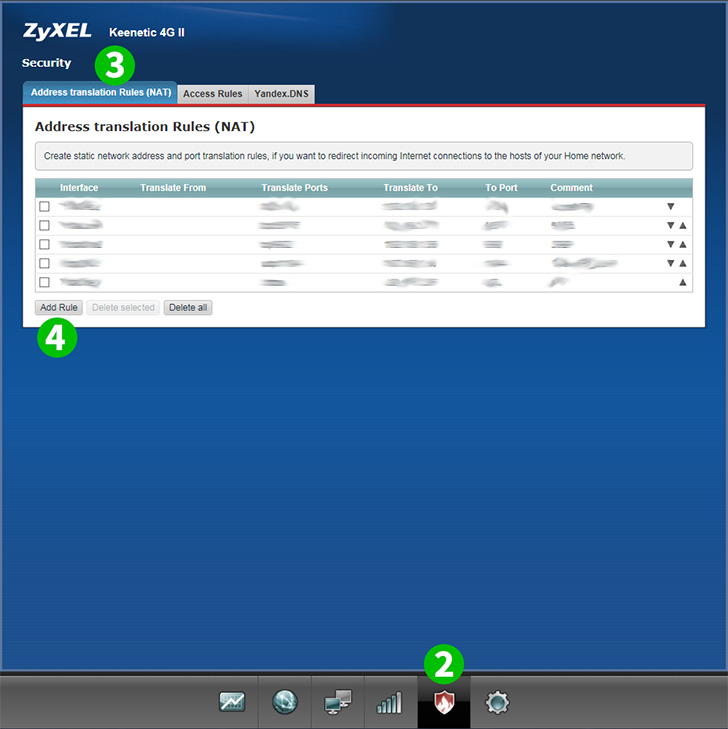
2 V dolní nabídce vyberte „ ;Security “ (ikona štítu)
3 Vyberte kartu „ Address translation Rules (NAT) “
4 Klikněte na „ Add Rule “

5 V rozevíracím seznamu vyberte Širokopásmové připojení (Poznámka: pokud je vaším typem připojení PPoE nebo L2TP, musíte z rozevíracího seznamu vybrat příslušnou možnost)
6 V rozevíracím seznamu vyberte TCP

7 Vyberte Single. Do příslušného pole zadejte 80
8 Do pole „ Translate to: “ zadejte (nejlépe statickou) IP počítače, na kterém je spuštěna cFos Personal Net
9 Do pole „ Translate port to: “ zadejte 80
10 (Volitelné) Do pole „ Description: “ zadejte HTTP Server
11 Klikněte na " Save "

12 Předávání portů je nyní nakonfigurováno pro váš počítač a můžete se odhlásit ze svého ZyXEL Keenetic 4G II
Povolte předávání portů pro Zyxel Keenetic 4G II
Pokyny k aktivaci Port Forwarding pro Zyxel Keenetic 4G II